MP3 Converter
- COBA GRATIS COBA GRATIS
- 1. Konversi MP3 ke Format Lainnya+
-
- 1.1 Konversi MP3 ke WAV
- 1.2 Konversi MP3 ke OGG
- 1.3 Konversi MP3 ke AA
- 1.4 Konversi MP3 ke M4R
- 1.5 Konversi MP3 ke WMA
- 1.6 Konversi MP3 ke FLA
- 1.7 Konversi MP3 ke AIFF
- 1.8 Konversi MP3 ke WMV
- 1.9 Konversi MP3 ke M4A
- 1.10 Konversi MP3 menjadi Ringtone
- 1.11 Konversi MP3 ke iTunes
- 1.12 Konversi MP3 ke FCP
- 1.13 Konversi MP3 ke Windows Media Player
- 2. Alat MP3 & Tips+
-
- 2.1 Konverter MP3 untuk Mac
- 2.2 Konverter MP3
- 2.3 Konverter MP3 Gratis
- 2.4 Alat Pemutar MP3
- 2.5 Alat Pemutar MP3 Terbaik
- 2.6 Konversi iTunes ke MP3
- 2.7 CD ke MP3 iTunes
- 2.8 Konversi DVD ke MP3
- 2.9 Konversi Daftar Putar Spotify ke MP3
- 2.10 Konverter File MP3 ke Teks
- 2.11 Konverter MP3 VEVO
- 2.13 Konverter Online YouTube ke MP3
- 2.14 Konverter YouTube MP3 untuk Android
- 2.17 Download MP3 ke iPhone
- 2.19 Konverter YouTube ke MP3 Gratis
- 2.21 Ekspor Audacity ke MP3
- 2.22 Konversi MIDI ke MP3
- 2.23 Konversi SoundCloud ke MP3
- 2.24 Konversi Suara ke MP3
- 2.25 Situs MP3
- 2.26 Pembuat Nada Dering MP3
- 2.27 Unggah MP3 ke YouTube
- 2.28 Alat Pemotong MP3
- 2.29 Alat Pengurang Ukuran MP3 Online
- 2.30 Pengeditan Tag MP3
- 2.31 Simpan File Garageband dalam MP3
- 2.32 Perekam MP3
- 2.33 Hapus Vokal dari MP3
- 2.34 Klip ke MP3
- 2.35 Pengedit MP3 Terbaik
- 2.36 Konverter File Video ke MP3 untuk iPhone
- 2.37 Konversi tautan ke MP3
- 2.38 Aplikasi Video ke MP3 untuk iPhone dan Android
- 2.39 Aplikasi Konverter MP3 ke MP4 Gratis
- 2.40 Tambahkan MP3 ke Video
- 2.41 Konversi Rekaman ke MP3
- 2.42 Konverter Lagu MP3 Gratis
- 2.43 Konversi GSM ke MP3
- 2.44 Ekstraktor MP3
- 2.45 Konverter Musik ke MP3
Semua Topik
- Panduan Pengguna
-
- Pengguna Kamera
- Fotografi
- Desain Kreatif
- Penikmat Film
- Pecinta Travel
- Edukasi untuk Users
- Solusi Lainnya
- Hari Libur
- Media Sosial
- Pecinta Game
- Pengguna DVD
8 Konverter YouTube ke MP3 Terbaik untuk Mac
Ditulis oleh Kayla Morrison • 2023-01-17 11:29:19 • Solusi Terbaik
Streaming video dan musik online telah menjadi sangat populer selama beberapa tahun terakhir, karena berbagai konten dan proses yang sederhana. YouTube adalah salah satu situs teratas untuk mengupload dan berbagi video. Jika trek musik favorit Anda tersedia di YouTube, Anda dapat mengambil bagian audio menggunakanpengonversi YouTube ke MP3 yang layak.Tidak ada gunanya menempati ruang penyimpanan yang cukup untuk video musik berkualitas tinggi ketika Anda hanya membutuhkan konten audio yang sama.Konversikan video MP4 ke MP3 oleh iTunes,atau konversikan YouTube ke trek MP3, dan Anda siap untuk memiliki koleksi musik favorit Anda. Bagian artikel berikut ini membahas berbagaikonverter YouTube ke MP3 untuk Mac.
(Anda mungkin ingin tahu tentang beberaparekomendasi konverter mp3gratis)
Download Gratis Download Gratis
- Bagian 1. Konverter YouTube ke MP3 Terbaik untuk Mac untuk Mengonversi Daftar Putar YouTube ke MP3
- Bagian 2. 2 Konverter YouTube ke MP3 Gratis untuk Mac
- Bagian 3. 6 Konverter Umum Online YouTube ke MP3 untuk Mac
Bagian 1. Konverter YouTube ke MP3 Terbaik untuk Mac untuk Mengonversi Daftar Putar YouTube ke MP3
Jika Anda mencari pengonversi YouTube ke MP3 terbaik untuk Mac yang menawarkan proses konversi berkualitas dengan fitur-fitur canggih, makaWondershare UniConverter (awalnya Wondershare Video Converter Ultimate)adalah software yang cerdas.Wondershare Video untuk Macberfungsi di semua perangkat Mac dengan OS X 10.6 atau versi yang lebih baru, termasuk macOS 10.14 Mojave terbaru. Ini adalah kotak peralatan video lengkap untuk konversi video, pengeditan, transfer, dan membakar video. Dengan dukungan lebih dari 1000 format, Anda dapat mengonversi video dari semua jenis dalam format apa pun yang diinginkan, termasuk MP3 dan lainnya. Wondershare UniConverter juga mendukung konversi YouTube ke MP3 dalam satu klik, penyimpanan daftar putar YouTube sekaligus, dan fitur lanjutan lainnya.
Wondershare UniConverter - Konverter Video Lengkap
-
Konversikan video dan daftar putar YouTube dengan satu klik dan ekstrak YouTube ke MP3 secara langsung.
-
Editor video gratis terbaik untuk Mac untuk mengcrop, memutar, memotong, mengonversi, menambahkan subtitle, dan banyak lagi.
-
Ia mendukung format video dan audio paling populer, seperti MP3/WAV/WMA/M4A/M4B/MP4/AVI/MOV dan banyak lagi lainnya.
-
Kompres video di Macdan Windows untuk Email, Discord, dan platform media sosial dengan mudah.
-
Kompresi dan konversi video/audio batch diperbolehkan.
-
Toolbox dengan fungsi tambahan seperti Perekam Layar, Konverter VR, Pembuat GIF, Memperbaiki Metadata Media, dan banyak lagi.
-
OS yang Didukung: Windows 10/8/7/XP/Vista, macOS 11 Big Sur, 10.15 (Catalina), 10.14, 10.13, 10.12, 10.11, 10.10, 10.9, 10.8, 10.7.
4 Cara Terbaik yang Gratis untuk Mengonversi YouTube ke MP4 di Mac
Langkah-langkah Cara Mengonversi YouTube ke MP3 di Mac Menggunakan Wondershare UniConverter:
Step 1Salin tautan URL YouTube.
Buka video YouTube yang diinginkan di browser Mac Anda yang ingin Anda simpan file MP3nya. Salin URL videonya.
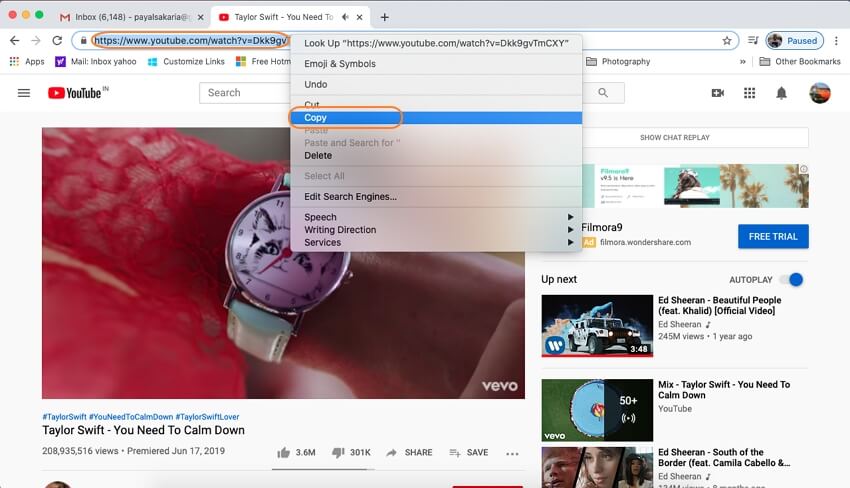
Step 2Luncurkan aplikasi YouTube ke MP3 terbaik untuk Mac.
Download, instal, dan buka Wondershare UniConverter di Mac Anda. Dari tampilan utama,pilih tabDownloader.

Step 3Konversi Video YouTube ke MP3.
Buka menu tarik-turun di sebelah+Tempel URLdan pilih opsiDownload MP3.Tautan video YouTube yang disalin akan secara otomatis menempel, dan software akan mulai menyimpan trek audio dari file video.
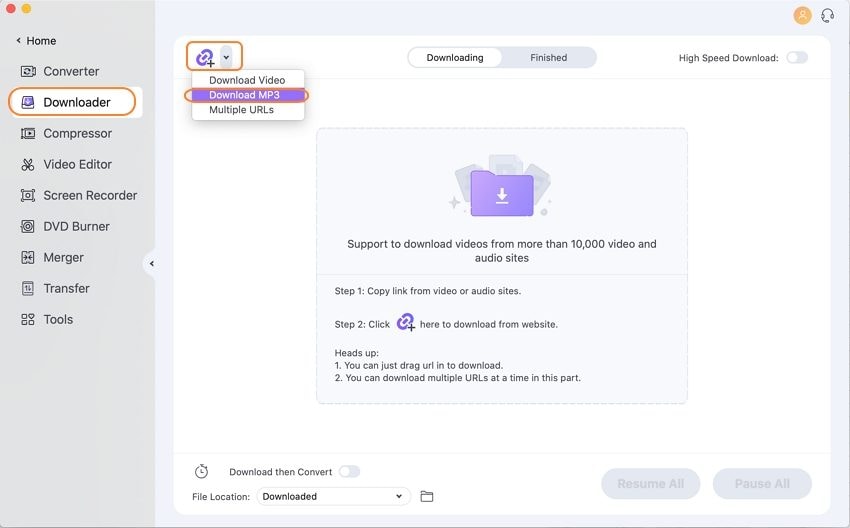
Kecepatan download dan waktu yang tersisa akan ditunjukkan oleh bar progres.

Step 4Konversi Video YouTube ke MP3.
Setelah proses selesai, file MP3 yang diekstrak dapat diakses daritabSelesai.
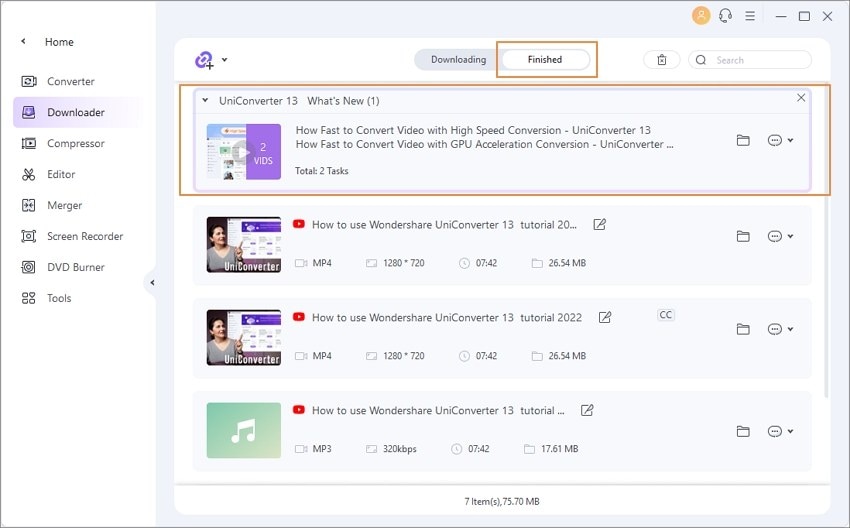
Untuk memeriksa file yang dikonversi di sistem Mac Anda, klik kanan dan pilihTampilkan di Finder.
Download Gratis Download Gratis
Bagian 2. 2 Konverter YouTube ke MP3 Gratis untuk Mac
1. 5K Player
Jika Anda mencari pengonversi YouTube ke MP3 yang ramah kantong, maka 5k Player adalah pilihan yang tepat. Konverter YouTube ke MP3 gratis ini memungkinkan mengekstrak musik MP3 dari video YouTube Anda dengan cepat dan mudah. Program ini berfungsi sebagai pengonversi Youtube yang memfasilitasi penyimpanan video dari lebih dari 300 situs dan juga mengonversinya ke format yang diinginkan. Program ini juga mendukung fitur di mana daftar putar YouTube dapat dikonversi sekaligus. Jadi konversi dan simpan file musik dari semua trek favorit Anda dan nikmati memutarnya di perangkat yang berbeda menggunakan 5K Player dan itu juga tanpa mengeluarkan uang sepeser pun.
Langkah-langkah untuk Mengonversi Video YouTube ke Musik MP3 Menggunakan 5K Player
Langkah 1:Di browser Mac Anda, buka video YouTube yang diinginkan dan salin URL-nya.
Langkah 2:Instal dan luncurkan 5K Player konverter YouTube ke MP3 gratis untuk Mac di sistem Anda. Dari tampilan software utama,pilih tab Perpustakaanuntuk masuk ke jendela konversi YouTube.
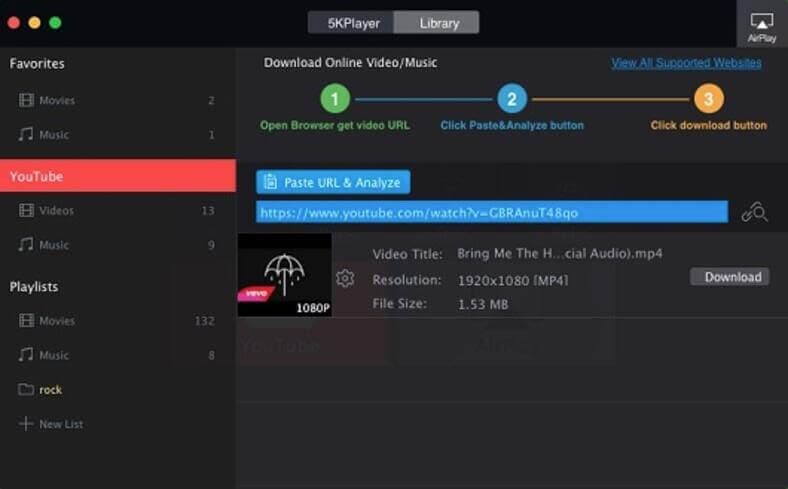
Langkah 3:Di bingkai kotak, rekatkan URL video yang disalin. Program akan mulai mendeteksi dan menganalisis detail video YouTube.
Langkah 4:Selanjutnya,klik tombol Downloaddan pilih opsiMP3: Konversi ke MP3.5K Player akan mulai menyimpan file MP3 dari video YouTube Anda.
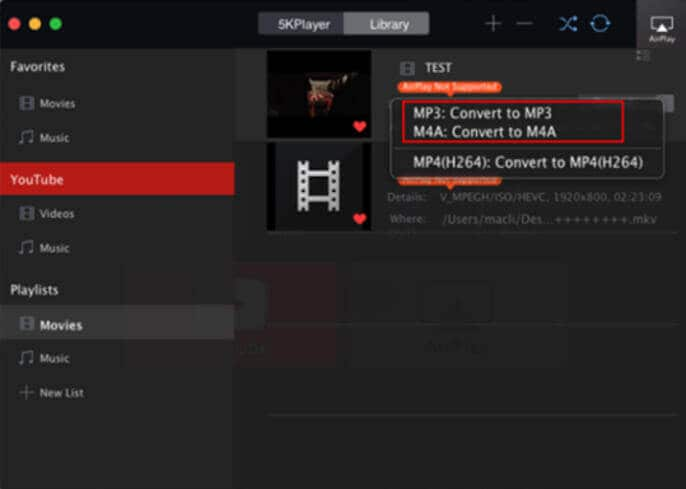
2. DVDVideoSoft
Software populer lainnya untuk mengonversi YouTube ke MP3 gratis untuk Mac adalah DVDVideoSoft Konverter YouTube ke MP3 Gratis. Selain Mac, program versi Windows juga tersedia. Tampilan software yang sederhana memungkinkan menghapus audio dari video YouTube dengan cepat. Selain MP3, DVDVideoSoft juga mendukung ekstraksi video dalam format audio lain seperti WAV, M4A, FLAC, dan OGG. Fitur tambahan termasuk kecepatan konversi yang cepat, dukungan untuk semua jenis tautan, dan lainnya.
Langkah-langkah Menggunakan DVDVideoSoft Konverter YouTube ke MP3 Gratis untuk Mac
Langkah 1:Buka video, saluran, atau daftar putar YouTube yang ingin Anda simpan dalam format MP3 di Mac Anda dan salin URL-nya.
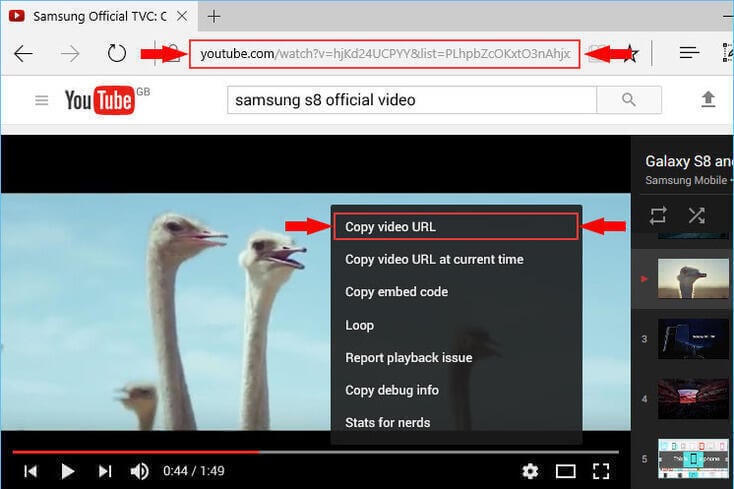
Langkah 2:Download, instal, dan jalankan DVDVideoSoft pengonversi YouTube ke MP3 gratis untuk Mac.
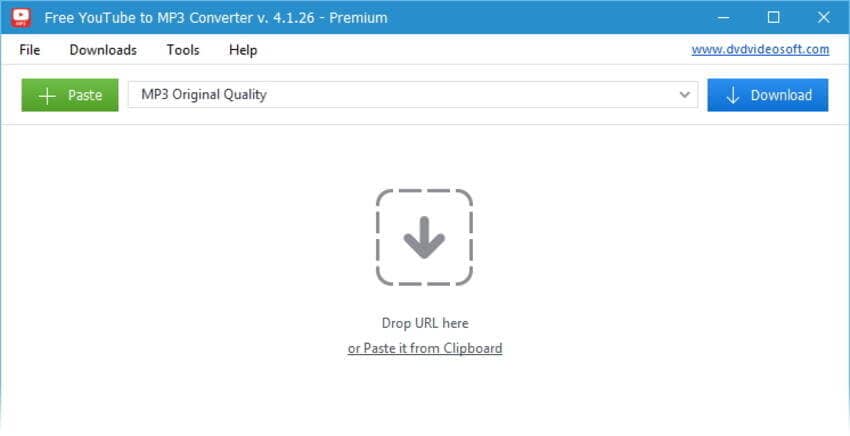
Langkah 3:Klik tombol+Tempelpada tampilan software yang secara otomatis akan menempelkan tautan YouTube yang disalin dan akan menambahkannya ke daftar konversi program.
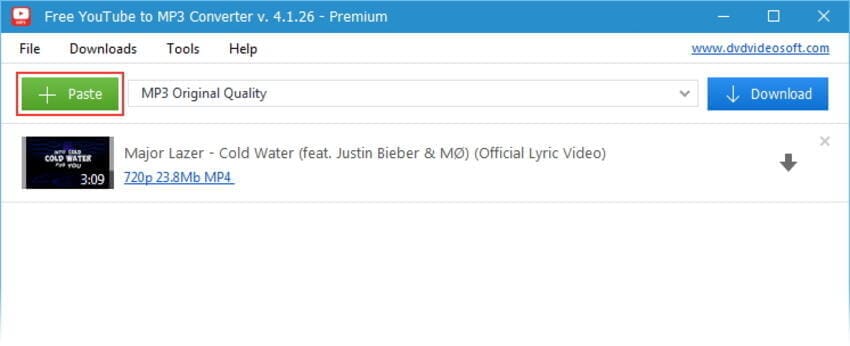
Langkah 4:Buka menu tarik-turun di sebelah kotak +Tempel untuk memilih format output. Untuk mengekstrak dalam MP3, ada opsi untuk dipilih dari presetOriginal,Lame Insane,Extreme, danStandard Quality.
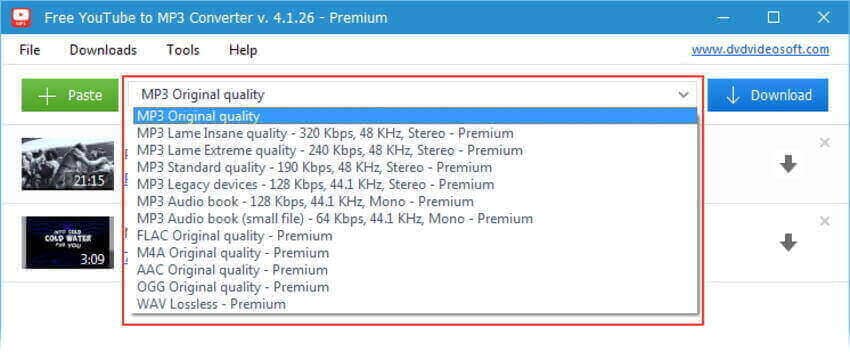
Langkah 5:Terakhir,klik tombol Downloaduntuk mulai mengekstrak MP3 dari tautan YouTube Anda.
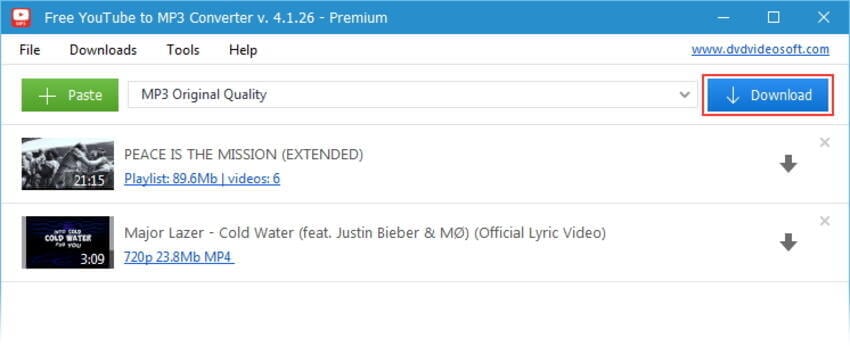
Catatan:Kekurangan menggunakan DVDVideoSoft Konverter YouTube ke MP3 Gratis:
- Dukungan terbatas untuk format output audio
- DVDVideoSoft hanya memfasilitasi konversi video ke file audio dan tidak memiliki fitur tambahan lainnya.
- Program ini berisi iklan.
Bagian 3. 6 Konverter Umum Online YouTube ke MP3 untuk Mac
Selain software profesional dan gratis, ada banyak alat online yang tersedia juga yang membantu dalam konversi YouTube ke MP3. Program online ini tidak perlu didownload atau diinstal, dan sebagian besar gratis untuk digunakan. Anda cukup membuka alat online dari browser Anda dan mengekstrak file MP3 dari YouTube dan video lainnya. Kecepatan kerja dan konversi program ini sepenuhnya bergantung pada ketersediaan dan kecepatan koneksi internet. Di bawah ini adalah daftar universal konverter YouTube ke MP3 online untuk Mac.
ytmp3.cc
1. Media.io
URL:
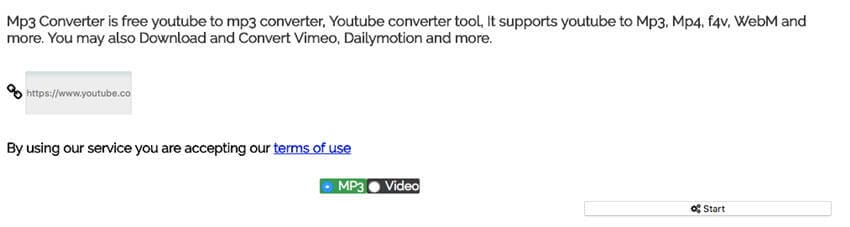
https://www.media.io/video-converter.html
- Media.io Konverter Video Online membantu Anda mengonversi video YouTube dari berbagai format ke MP3 secara gratis. Dengan itu, Anda dapat menempelkan salinan URL video YouTube dalam format seperti AVI, MOV, WAV, MKV, dll. Kemudian video akan dikonversi ke MP3 dan Anda dapat menggunakan audio yang diekstraksi untuk tujuan lain. Media.io tidak menambahkan iklan atau watermark ke file akhir. Alat ini kompatibel dengan banyak browser web yang berbeda seperti Chrome, Firefox, Safari, dan lain-lain. Media.io menghasilkan produk akhir berkualitas tinggi tanpa kompromi dengan kualitas awal audio.
- Langkah-langkah untuk mengonversi video YouTube ke MP3 untuk Mac melalui Media.io
- Langkah 1: Salin URL video YouTube dan tempel langsung di Media.io.
Langkah 2: Pilih MP3 sebagai format output Anda. Ketuk tombol
Konversi
untuk meluncurkan proses dan tunggu beberapa detik.
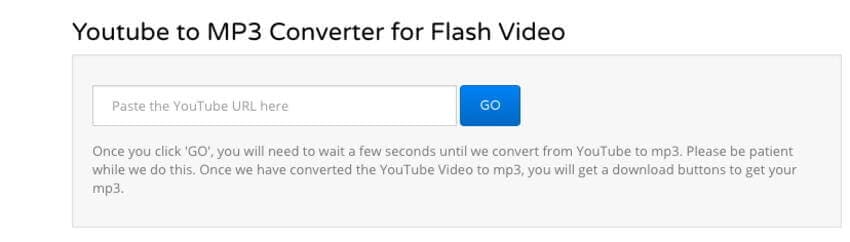
Langkah 3:
- Simpan
- audio MP3 yang dikonversi dengan mendownload ke Dropbox, penyimpanan perangkat lokal Anda, atau Google Drive. Semudah itu!2. MP3converterURL: https://www.mp3converter.net/
- Konverter YouTube ke MP3 ini adalah alat online populer yang digunakan gratis, mudah digunakan, dan cepat. Program tidak memerlukan registrasi, signup, atau jenis instalasi apa pun dan tidak memiliki batasan jumlah. Semua browser terbaru didukung. Alat ini memfasilitasi penyimpanan dan konversi video YouTube ke format MP3, F4V, 3GP, MP4, dan WebM. Selain YouTube, situs lain yang didukung termasuk Vimeo, Vevo, AOL, SoundCloud, Facebook, DailyMotion, Instagram, Metacafe, dan VK.
4. Langkah-langkah untuk mengonversi video YouTube ke MP3
Langkah 1: Buka dan salin tautan video YouTube yang ingin Anda simpan.

Langkah 2: Buka https://www.mp3converter.net/ di browser Mac Anda dan tempel tautan yang disalin.
- Langkah 3: Pilih MP3 sebagai format output dan klik Mulai untuk proses konversi.
- Setelah proses selesai, tautan untuk menyimpan file audio MP3 akan tersedia di tampilan program.3. listentoYouTubeIni adalah alat lain yang mudah digunakan untuk mengekstrak file audio MP3 dari video YouTube. Dengan menggunakan program ini, Anda hanya perlu menyalin dan menempelkan tautan video YouTube dan memulai prosesnya. Tautan untuk menyimpan file MP3 akan tersedia di tampilan program itu sendiri. ListenToYouTube adalah program gratis yang tidak memerlukan signup atau penginstalan.
- Langkah-langkah untuk mengonversi Video YouTube ke MP3
Langkah 1: Salin tautan video YouTube yang ingin Anda simpan.
Langkah 2: Jalankan
https://listentoYouTube.online/
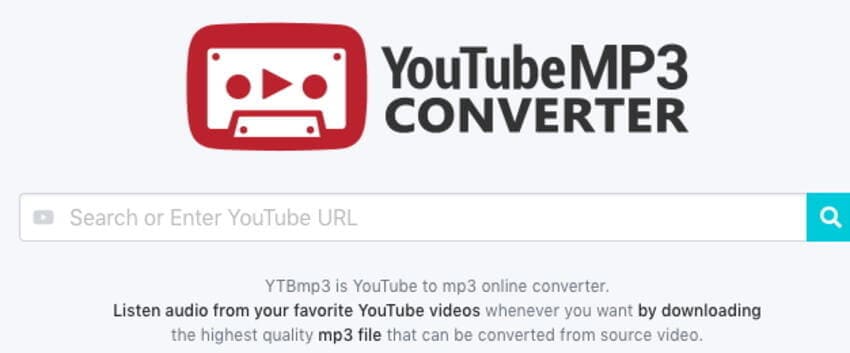
di browser Mac Anda.
- Langkah 3: Tempel URL yang disalin dan klik Go. Program akan mulai mengekstrak audio MP3 dari video YouTube yang disebutkan.MP3-YouTubeKonverter YouTube ke MP3 Melalui Telecharger adalah program online yang layak digunakan yang memungkinkan Anda menyimpan dan mengonversi video YouTube yang Anda inginkan ke dalam format MP3. Jika diperlukan, Anda juga dapat menyimpan video dari 700 situs lain selain YouTube, seperti DailyMotion, Vimeo, dan lainnya. Alat ini tersedia dalam berbagai bahasa dan mudah digunakan.
- Langkah-langkah untuk mengonversi video YouTube ke MP3
- Langkah 1: Di browser Mac Anda, buka video YouTube yang file audionya Anda inginkan. Salin tautan videonya.
Langkah 2: Jalankan
https://mp3-YouTube.download/en
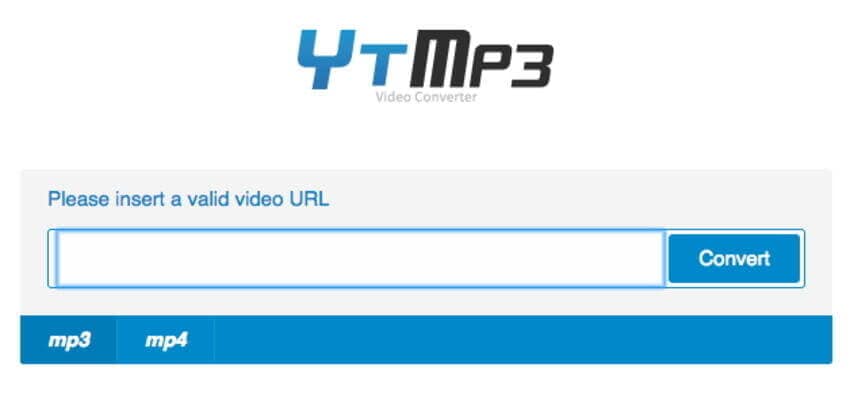
pada sistem Anda.
- Langkah 3: Tempelkan URL yang disalin di kotak yang disediakan pada program. Klik Download untuk memulai proses.
- Setelah video diekstraksi dalam format MP3, tautan akan tersedia di tampilan program.
- 5. ytbMP3
Konverter YouTubeMP3 ini memungkinkan konversi video YouTube Anda menjadi file MP3 yang dapat dinikmati secara offline di berbagai perangkat. Program ini bekerja pada semua jenis platform, termasuk Windows, Mac, iOS, Linux, dan Android. Alat yang dapat digunakan secara gratis ini tidak memerlukan instalasi software, dan jika diperlukan, ada ekstensi dan plugin untuk Chrome dan Firefox untuk menempatkan tombol download yang mudah di halaman YouTube. Dengan menggunakan alat ini, Anda juga dapat menyimpan seluruh daftar putar sekaligus. Anda bahkan dapat mencari video yang diinginkan, dan daftar putar dari tampilan program itu sendiri. Fitur lanjutan termasuk opsi untuk menyesuaikan tempo dan bitrate, mengatur tag ID3v2 khusus, menormalkan kenyaringan, dan memangkas panjang audio.
Langkah-langkah untuk mengonversi video YouTube ke MP3Langkah 1: Buka video atau daftar putar YouTube yang ingin Anda simpan dan salin URL-nya. Jalankanhttps://www.ytbmp3.com/
di browser Anda. Rekatkan tautan yang disalin di kotak yang diberikan dan klik ikon pencarian. Atau, Anda juga dapat mencari video langsung dari program. Langkah 2: Pilih Bitrate Otomatis yang diinginkan. Klik "Opsi Lainnya ..." untuk memangkas file, mengatur tempo, dan memasukkan informasi file lainnya.
 Konversi daftar putar YouTube ke file MP3 dengan satu klik.
Konversi daftar putar YouTube ke file MP3 dengan satu klik.

Kayla Morrison
staff Editor